Comment activer le mode restreint de YouTube sur votre smartphone / PC
Trucs Et Astuces Android / / August 05, 2021
Internet sert toutes sortes de contenus à ses utilisateurs. Cela dépend de l'utilisateur d'avoir la compréhension de la distinction entre le bon et le mauvais contenu. Grâce à la compréhensibilité des entreprises de médias sociaux, nous obtenons des fonctionnalités spéciales pour séparer le type de contenu que nous souhaitons voir sur divers médias sociaux. Aujourd'hui, nous allons parler de Mode restreint de YouTube. Nous discuterons de ce qu'est cette fonctionnalité et de la manière dont un utilisateur peut l'activer sur n'importe quel smartphone ou PC.
Cette fonctionnalité est très utile si vous avez des enfants à la maison qui utilisent Youtube. De toute évidence, personne ne voudrait que son enfant voie un contenu profane et vulgaire. En général, le contenu pour adultes est également largement disponible sur cette plate-forme de partage vidéo populaire. Ainsi, le mode restreint permet de se débarrasser de ce type de contenu.
Table des matières
- 1 Qu'est-ce que le mode restreint Youtube
-
2 Comment activer le mode restreint de YouTube
- 2.1 Mode restreint de YouTube sur smartphone
- 2.2 Mode restreint de YouTube sur PC
- 2.3 Comment verrouiller le mode de restriction YouTube sur le navigateur Web
Qu'est-ce que le mode restreint Youtube
Nous savons comment fonctionne l'algorithme de suggestion de YouTube. C’est assez aléatoire. Donc, personne ne sait vraiment quand quelqu'un peut être suggéré avec un contenu qui peut avoir des blasphèmes linguistiques ou visuels. Pour être plus sûr, il est préférable d'utiliser judicieusement la fonction de mode restreint.
Normalement, lorsque nous activons la restriction, YouTube ne vous suggérera jamais ni ne montrera aucune vidéo présentant du contenu basé sur la drogue, la violence sexuelle et la violence. En outre, cela empêchera les vidéos avec un langage non parlementaire de vous parvenir. Encore une fois, le contenu basé sur le sang, la mort, des sujets tendus comme la guerre, etc. sera interdit par YouTube d'entrer dans votre playlist.
Les enfants sont toujours curieux et essaient de parcourir des vidéos qui peuvent être violentes ou qui ont des offres sexuelles. Donc, si un enfant accède à YouTube, il est du devoir du parent respectif de garder un œil sur ce que l'enfant regarde sur YouTube
Comment activer le mode restreint de YouTube
Maintenant, la question est de savoir comment activer cette fonctionnalité sur nos appareils. Vous trouverez ci-dessous les guides simples pour les plates-formes PC et smartphone que vous utilisez pour activer la restriction sur votre chaîne YouTube. De plus, nous vous expliquerons comment verrouiller la fonctionnalité sur le navigateur de votre PC. Cela vous sera utile, au cas où vous auriez un enfant qui connaîtrait la technologie et essaierait de désactiver le mode restreint. Donc, pour éviter ce genre de situation, il est important de verrouiller cette fonctionnalité sur le navigateur du PC. Nous avons les guides pour l'activer et le verrouiller également pour une meilleure mise en œuvre.
Mode restreint de YouTube sur smartphone
- Connectez-vous à votre compte YouTube
- Aller à YouTube.com (version de l'application mobile)
- Vous pouvez voir votre image de profil. Appuyez dessus.
- Aller à Réglages > Général
- Sous Général, vous pouvez voir le Mode restreint option. Il y a une bascule. Appuyez dessus pour l'activer.

Mode restreint de YouTube sur PC
Voyons maintenant comment nous pouvons obtenir l'imposition du contrôle du contenu sur la version PC de YouTube.
- Accédez à votre page d'accueil YouTube après vous être connecté avec votre identifiant
- Cliquez sur votre Pimage de profil
- dans le menu déroulant, vers le dernier, tu peux voir Mode restreint qui est désactivé.

- Cliquez sur l'option.
- Ensuite, une petite boîte de dialogue apparaîtra. Simplement cliquez sur le bouton pour activer le mode de restriction de YouTube.
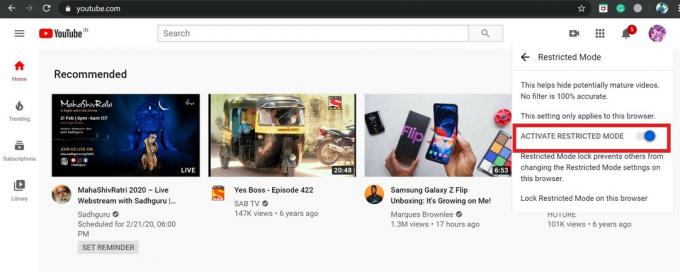
Comment verrouiller le mode de restriction YouTube sur le navigateur Web
Maintenant, pour vous assurer que la restriction reste inchangée et que personne d'autre ne rétablit les paramètres, verrouillons la restriction sur le navigateur. Quand nous parlons de navigateur, cela signifie que nous allons faire cette étape sur la version PC de YouTube.
- Vous avez maintenant activé le mode restreint sur votre PC
- Aller à la page d'accueil
- Cliquez sur votre Image de profil
- dans le menu déroulant, vers le dernier, tu peux voir Mode de restriction activé.
- Clique dessus
- Vous pouvez voir que le mode restreint est activé
- Juste en dessous, il y a une option pour Verrouiller le mode restreint sur ce navigateur. Clique dessus.

- Vous serez redirigé vers une nouvelle page pour confirmer le verrouillage en mettant le mot de passe de votre compte.
- Alors, entrez le mot de passe. Voilà maintenant que le mode restreint est verrouillé sur le navigateur Web.
Si vous souhaitez déverrouiller le mode de restriction, vous devez à nouveau suivre les étapes ci-dessus. Entrez votre mot de passe pour déverrouiller la fonction à partir du navigateur Web.
Alors, c’est tout, les gars. Tout dépend du mode restreint de YouTube et de la façon dont il peut être activé sur diverses plates-formes telles que les smartphones et les PC. Nous espérons que vous trouverez ce guide utile.
Tu pourrais aussi aimer,
- Comment résoudre le problème de la vue Web du système Android ne se mettant pas à jour
- Comment télécharger WhatsApp sur une tablette Android et un iPad Apple
Swayam est un blogueur technique professionnel titulaire d'une maîtrise en applications informatiques et possède également une expérience du développement Android. Il est un fervent admirateur de Stock Android OS. Outre les blogs technologiques, il aime jouer, voyager et jouer / enseigner la guitare.


![Comment installer Stock ROM sur Alcatel Pop D5 5038D [Firmware File]](/f/09aaff0aa5e52ea8110e59c86c16c9b9.jpg?width=288&height=384)
![Mise à jour Android 9.0 Pie pour Huawei Y6 2018 [Télécharger et personnaliser vers Pie]](/f/402c3c5a2d925df7db6ea61b615b1270.jpg?width=288&height=384)